Nasazení SAP ASCS/ERS s využitím virtuálních počítačů s vysokou dostupností SAP HANA na RHEL
Tento článek popisuje, jak nainstalovat a nakonfigurovat SAP HANA společně s instancemi SAP SAP Central Services (ASCS) a SAP Central Services (SCS) a Enqueue Replication Server (ERS) ve stejném clusteru s vysokou dostupností spuštěným v Systému Red Hat Enterprise Linux (RHEL).
Reference
- Konfigurace SAP S/4HANA ASCS/ERS pomocí samostatného enqueue Serveru 2 (ENSA2) v Pacemakeru
- Konfigurace SAP NetWeaver ASCS/ERS ENSA1 se samostatnými prostředky v RHEL 7.5 a RHEL 8
- SAP Note 1928533, který má:
- Seznam velikostí virtuálních počítačů Azure, které jsou podporované pro nasazení softwaru SAP.
- Důležité informace o kapacitě pro velikosti virtuálních počítačů Azure
- Podporované kombinace softwaru a operačního systému (OS) a databáze SAP
- Požadovaná verze jádra SAP pro Windows a Linux v Azure
- SAP Note 2015553 uvádí požadavky pro nasazení softwaru SAP s podporou SAP v Azure.
- SAP Note 2002167 uvádí doporučené nastavení operačního systému pro Red Hat Enterprise Linux 7.x.
- SAP Note 2772999 uvádí doporučené nastavení operačního systému pro Red Hat Enterprise Linux 8.x.
- SAP Note 2009879 obsahuje pokyny pro SAP HANA pro Red Hat Enterprise Linux.
- SAP Note 2178632 obsahuje podrobné informace o všech metrikách monitorování hlášených pro SAP v Azure.
- SAP Note 2191498 má požadovanou verzi agenta hostitele SAP pro Linux v Azure.
- SAP Note 2243692 obsahuje informace o licencování SAP v Linuxu v Azure.
- SAP Note 1999351 obsahuje další informace o řešení potíží pro rozšíření rozšířeného monitorování Azure pro SAP.
- Wikiweb komunity SAP obsahuje všechny požadované poznámky SAP pro Linux.
- Plánování a implementace virtuálních počítačů Azure pro SAP v Linuxu
- Nasazení virtuálních počítačů Azure pro SAP v Linuxu
- Nasazení DBMS pro Azure Virtual Machines pro SAP v Linuxu
- SAP Netweaver v clusteru Pacemaker
- Obecná dokumentace RHEL:
- Dokumentace ke službě RHEL specifická pro Azure:
Přehled
Tento článek popisuje scénář optimalizace nákladů, ve kterém nasazujete instance SAP HANA, SAP ASCS/SCS a SAP ERS ve stejném nastavení s vysokou dostupností. Pokud chcete minimalizovat počet virtuálních počítačů pro jeden systém SAP, chcete nainstalovat SAP ASCS/SCS a SAP ERS na stejné hostitele, na kterých běží SAP HANA. Při konfiguraci SAP HANA v nastavení clusteru s vysokou dostupností chcete, aby cluster spravoval i SAP ASCS/SCS a SAP ERS. Konfigurace je v podstatě doplňkem už nakonfigurovaného nastavení clusteru SAP HANA. V tomto nastavení se sap ASCS/SCS a SAP ERS nainstalují na název virtuálního hostitele a jeho adresář instance spravuje cluster.
Prezentovaná architektura předvádí systém souborů NFS ve službě Azure Files nebo Azure NetApp Files pro adresář instancí s vysokou dostupností pro nastavení.
Příklad uvedený v tomto článku popisuje nasazení, používá následující systémové informace:
| Název instance | Číslo instance | Název virtuálního hostitele | Virtuální IP adresa (port sondy) |
|---|---|---|---|
| SAP HANA DB | 03 | saphana | 10.66.0.13 (62503) |
| ABAP SAP Central Services (ASCS) | 00 | sapascs | 10.66.0.20 (62000) |
| Server replikace enqueue (ERS) | 01 | sapery | 10.66.0.30 (62101) |
| Identifikátor systému SAP HANA | HN1 | --- | --- |
| Identifikátor systému SAP | NW1 | --- | --- |
Poznámka:
Nainstalujte instance dialogových oken SAP (PAS a AAS) na samostatné virtuální počítače.
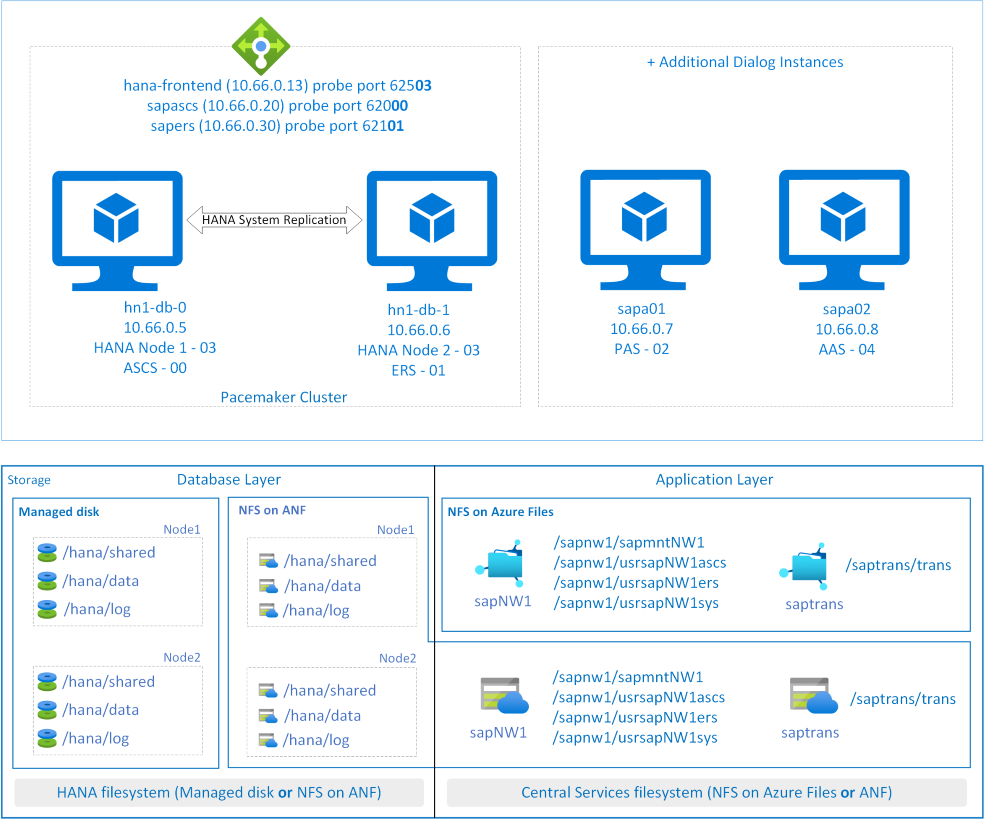
Důležité aspekty řešení pro optimalizaci nákladů
- Instance dialogových oken SAP (PAS a AAS) (například sapa01 a sapa02) by měly být nainstalované na samostatných virtuálních počítačích. Nainstalujte SAP ASCS a ERS s názvy virtuálních hostitelů. Další informace o přiřazení názvu virtuálního hostitele k virtuálnímu počítači najdete v blogu Použití virtuálních hostitelů SAP s Linuxem v Azure.
- Při nasazení DATABÁZE HANA, ASCS/SCS a ERS ve stejném nastavení clusteru se musí lišit počet instancí databáze HANA, ASCS/SCS a ERS.
- Vhodné určení velikosti skladových položek virtuálních počítačů na základě pokynů pro změnu velikosti Při chování clusteru, kdy může na jednom virtuálním počítači běžet více instancí SAP (DATABÁZE HANA, ASCS/SCS a ERS), když není k dispozici jiný virtuální počítač v clusteru.
- K instalaci instancí SAP ASCS a ERS můžete použít jiné úložiště (například Azure NetApp Files nebo NFS ve službě Azure Files).
Poznámka:
V případě systémů SAP J2EE se nepodporuje umístění
/usr/sap/<SID>/J<nr>na systém souborů NFS ve službě Azure Files. Databázové systémy souborů, jako jsou /hana/data a /hana/log, nejsou podporovány v systému souborů NFS ve službě Azure Files. - Pokud chcete nainstalovat více aplikačních serverů na samostatné virtuální počítače, můžete použít sdílené složky NFS nebo místní spravovaný disk pro adresářový systém souborů instance. Pokud instalujete další aplikační servery pro systém SAP J2EE,
/usr/sap/<SID>/J<nr>v systému SOUBORŮ NFS v Azure Files se nepodporuje. - Informace o systému souborů NFS a důležité informace o službě Azure NetApp Files, protože stejné aspekty platí pro toto nastavení.
Požadavky
Konfigurace popsaná v tomto článku je doplňkem k nastavení už nakonfigurovaného clusteru SAP HANA. V této konfiguraci se na virtuálním názvu hostitele nainstaluje instance SAP ASCS/SCS a ERS. Adresář instance spravuje cluster.
Nainstalujte databázi HANA a nastavte replikaci systému HANA (HSR) a cluster Pacemaker podle pokynů v tématu Vysoká dostupnost SAP HANA na virtuálních počítačích Azure na virtuálních počítačích s Red Hat Enterprise Linuxem nebo vysokou dostupnost škálování SAP HANA pomocí služby Azure NetApp Files v Red Hat Enterprise Linuxu v závislosti na tom, jakou možnost úložiště používáte.
Po instalaci, konfiguraci a nastavení clusteru HANA postupujte podle dalších kroků a nainstalujte instance ASCS a ERS.
Konfigurace Azure Load Balanceru pro ASCS a ERS
Tento článek předpokládá, že jste už nakonfigurovali nástroj pro vyrovnávání zatížení pro nastavení clusteru HANA, jak je popsáno v tématu Konfigurace Azure Load Balanceru. Ve stejné instanci Azure Load Balanceru pomocí těchto kroků vytvořte další front-endové IP adresy a pravidla vyrovnávání zatížení pro ASCS a ERS.
- Otevřete interní nástroj pro vyrovnávání zatížení vytvořený pro nastavení clusteru SAP HANA.
- Konfigurace front-endové IP adresy: Vytvořte dvě IP adresy front-endu, jednu pro ASCS a druhou pro službu ERS (například 10.66.0.20 a 10.66.0.30).
- Back-endový fond: Tento fond zůstává stejný, protože nasazujeme ASCS a ERS ve stejném back-endovém fondu.
- Příchozí pravidla: Vytvořte dvě pravidla vyrovnávání zatížení, jedno pro ASCS a druhé pro ERS. U obou pravidel vyrovnávání zatížení postupujte stejně.
- IP adresa front-endu: Vyberte front-endovou IP adresu.
- Back-endový fond: Vyberte back-endový fond.
- Porty s vysokou dostupností: Tuto možnost vyberte.
- Protokol: Vyberte TCP.
- Sonda stavu: Vytvořte sondu stavu s následujícími podrobnostmi (platí pro ASCS i ERS):
- Protokol: Vyberte TCP.
- Port: Například 620<Instance-no.> pro ASCS a 621<Instance-no.> pro ERS.
- Interval: Zadejte 5.
- Prahová hodnota sondy: Zadejte 2.
- Časový limit nečinnosti (minuty):Zadejte 30.
- **Zapnout
- IP**: Tuto možnost vyberte.
Vlastnost numberOfProbeskonfigurace sondy stavu , jinak označovaná jako prahová hodnota není v pořádku na webu Azure Portal, se nerespektuje. Chcete-li řídit počet úspěšných nebo neúspěšných po sobě jdoucích sond, nastavte vlastnost probeThreshold na 2hodnotu . Tuto vlastnost v současné době není možné nastavit pomocí webu Azure Portal. Použijte buď Azure CLI, nebo příkaz PowerShellu.
Pokud jsou virtuální počítače bez veřejných IP adres umístěné v back-endovém fondu interní instance Azure Load Balanceru úrovně Standard (bez veřejné IP adresy), neexistuje žádné odchozí připojení k internetu, pokud se neprovádí další konfigurace umožňující směrování do veřejných koncových bodů. Postup, jak dosáhnout odchozího připojení, najdete v tématu Připojení k veřejnému koncovému bodu pro virtuální počítače pomocí Azure Standard Load Balanceru ve scénářích s vysokou dostupností SAP.
Důležité
Nepovolujte časové razítka PROTOKOLU TCP na virtuálních počítačích Azure umístěných za Azure Load Balancerem. Povolení časových razítek PROTOKOLU TCP způsobí selhání sond stavu. Nastavte parametr net.ipv4.tcp_timestamps na 0. Další informace najdete v tématu Sondy stavu Load Balanceru.
Nastavení SAP ASCS/SCS a ERS
V závislosti na úložišti postupujte podle kroků popsaných v následujících článcích a nakonfigurujte SAPInstance prostředek pro instanci SAP ASCS/SCS a SAP ERS v clusteru.
- NFS ve službě Soubory Azure: Vysoká dostupnost virtuálních počítačů Azure pro SAP NW na RHEL s NFS ve službě Azure Files
- Azure NetApp Files: Vysoká dostupnost virtuálních počítačů Azure pro SAP NW na RHEL s Azure NetApp Files
Otestování nastavení clusteru
Důkladně otestujte cluster Pacemaker:
Váš názor
Připravujeme: V průběhu roku 2024 budeme postupně vyřazovat problémy z GitHub coby mechanismus zpětné vazby pro obsah a nahrazovat ho novým systémem zpětné vazby. Další informace naleznete v tématu: https://aka.ms/ContentUserFeedback.
Odeslat a zobrazit názory pro